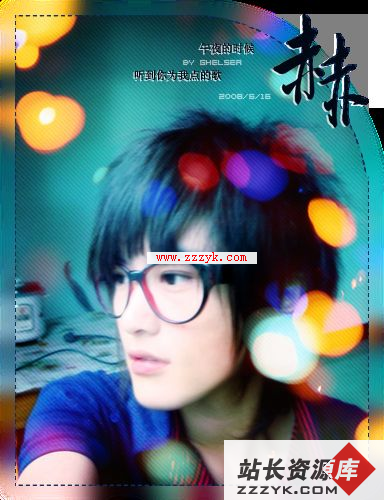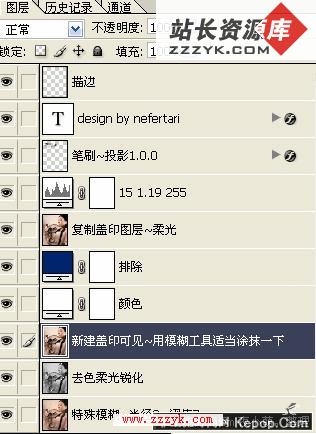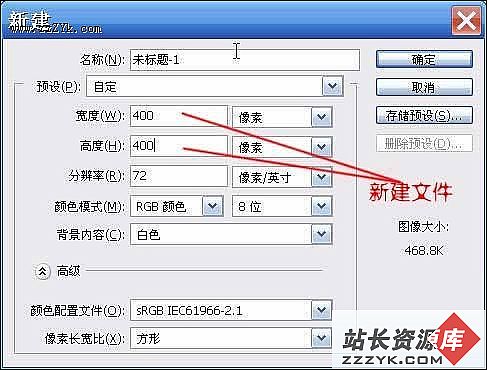恒久:3dmax造型设计之情人钻戒
钻戒是每个女人最为喜爱的东西,它晶莹剔透,耀眼夺目。今天,我们就通过3dmax9.0来设计一款钻戒吧……先看一下最终效果:

一、圆管、异面体绘制
1、点击“创建”命令面板,点击“几何体”按钮,在下拉列表中选择“标准基本体”项。单击“管状体”工具按钮,在顶部视图中绘制圆管tube01,通过“修改”命令面板,调整其尺寸参数,并在下拉列表中选择“网络平滑”项,在其细分量栏中,修改其平滑度。如图1所示:
1、点击“创建”命令面板,点击“几何体”按钮,在下拉列表中选择“标准基本体”项。单击“管状体”工具按钮,在顶部视图中绘制圆管tube01,通过“修改”命令面板,调整其尺寸参数,并在下拉列表中选择“网络平滑”项,在其细分量栏中,修改其平滑度。如图1所示:
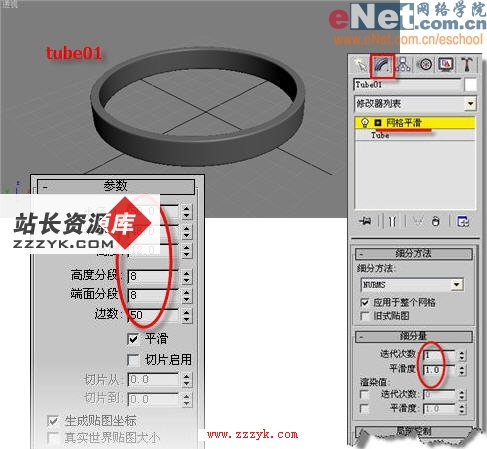
2、点击“几何体”按钮,在下拉列表中选择“扩展基本体”项,单击其中的“异面体”工具按钮,在前面视图中创建异面体hedra01,可修改其系列、顶点参数。如图2所示:

二、材质设置
1、点击工具栏上的“材质编辑器”按钮,打开其属性,选择第一个样球,打开“贴图”卷展栏,点击“反射”后面的“none”按钮,打开“材质/贴图浏览器”,选择“新建”单选框,然后在右边列表中双击“位图”贴图,指定具有反射效果的图片。点击“凹凸”的“数量”值改为15,然后点击“none”按钮,打开“材质/贴图浏览器”,选择“新建”单选框,在右边列表中双击“位图”贴图,选择事先准备好用于钻戒上的背景图片。如图3所示:
1、点击工具栏上的“材质编辑器”按钮,打开其属性,选择第一个样球,打开“贴图”卷展栏,点击“反射”后面的“none”按钮,打开“材质/贴图浏览器”,选择“新建”单选框,然后在右边列表中双击“位图”贴图,指定具有反射效果的图片。点击“凹凸”的“数量”值改为15,然后点击“none”按钮,打开“材质/贴图浏览器”,选择“新建”单选框,在右边列表中双击“位图”贴图,选择事先准备好用于钻戒上的背景图片。如图3所示:
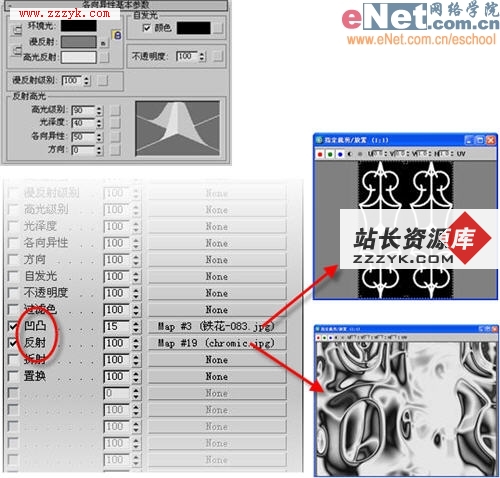
2、在“材质编辑器”中选择第二个样球,修改“漫反射”的颜色设置,定义红:214、绿:221、蓝:226。如图4所示:
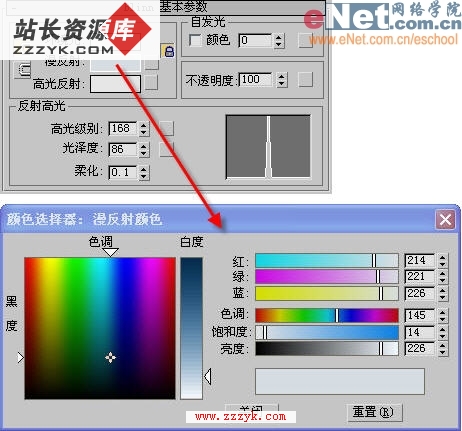
提示:此时,可以将两个样球材质分别赋予tube01和hedra01,点击“快速渲染”按钮,查看一下最初效果了。
3、选中hedra01,单击右键,选择“对象属性”命令进入其面板,在“常规”选项夹的“G-缓冲区”栏下,修改对象ID为1,方便以后特效处理时使用。如图5所示:
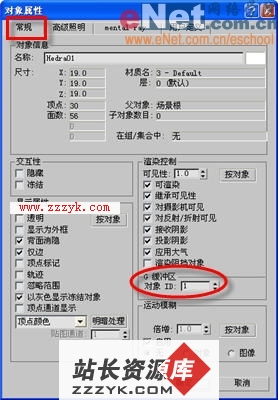
4、点击“渲染”菜单中的“video post”命令,打开其视频合成器窗口。如图6所示:
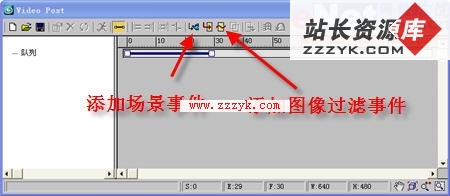
5、点击“添加场景事件”按钮,打开其属性面板,在“视图”的下拉列表中选择“”项后按确定。点击“添加图像过滤事件”按钮,在打开的窗口中“过滤器插件”下拉列表中选择“镜头效果高光”项。如图7所示:
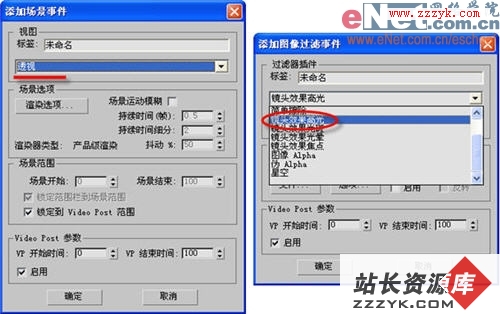
6、在视频合成面板中,双击“镜头效果高光”项打开其窗口,点击“设置”按钮,打开窗口,先点击“VP序列”按钮,然后再点击“预览”按钮,查看其效果。如图8所示:

7、点击“几何体”选项夹进入其属性面板,修改其参数,这里的“角度”是设置星光的旋转角度;“钳位”是光芒处理的数量;“交替射线”是设置光芒之间的随机变化;当按下“距离”按钮时,光芒会随距离的变化而旋转,距离变化越快,光芒旋转也快;按下“平移”会使光芒随镜头移动而旋转。如图9所示。
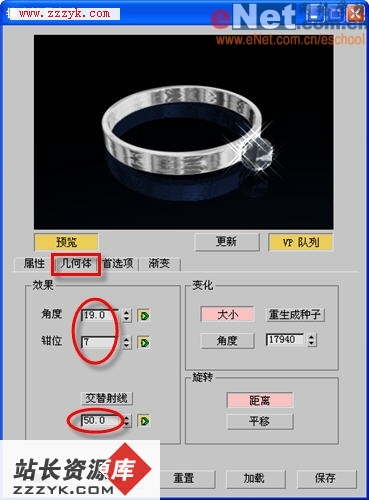
8、点击“首先项”选项夹,修改面板中的“效果”尺寸使得光芒更强;“点数”值用来定义光芒的射线数,取自1-500间任意整数。如图10所示:

9、最后新建一个平面作为背景,为其定制材质、设置灯光。可以在“视频合成”面板中设置好输出参数,单击“执行序列”按钮,经过渲染后最终形成效果。如图11所示:

补充:ps教程,3DS_MAX